Jak zainstalować system systemu Linux na telefonie z Androidem
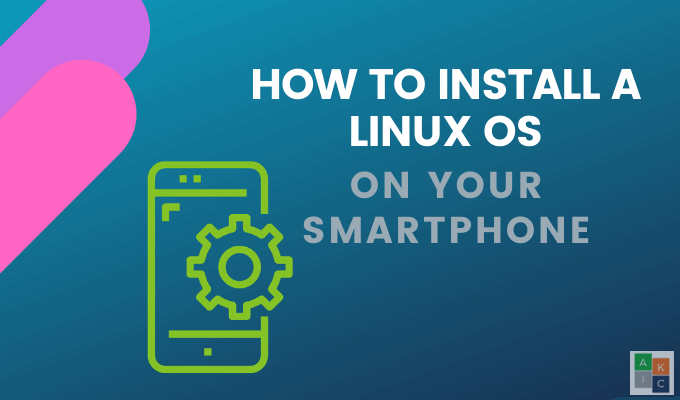
- 2061
- 567
- Maria Piwowarczyk
Ogólnym trendem technologii jest stać się coraz mniejsze. Od komputerów stacjonarnych po zegarki użytkownicy widzą wartość posiadania komputera mobilnego bez konieczności noszenia torby przewodów i adapterów.
W tym artykule pokaże, jak zainstalować w pełni funkcjonujący system operacyjny Ubuntu Linux (OS) na telefonie komórkowym. Pierwsza metoda, którą opisamy.
Spis treści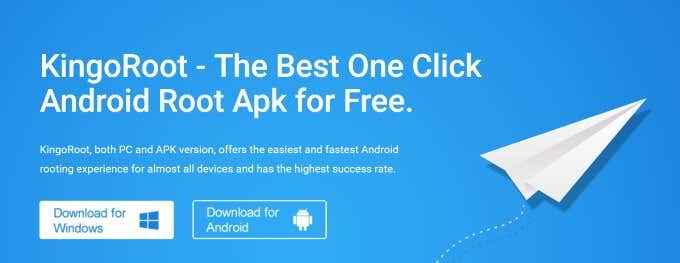
Po uruchomieniu pliku bez żadnych innych parametrów, Twoje uprawnienia i poświadczenia są przełączane z zwykłego użytkownika na superuser z pełną kontrolą.
Używaj aplikacji do zrootowania urządzenia z Androidem
W przypadku tej metody będziesz musiał zainstalować trzy aplikacje ze sklepu Google Play.
Busybox
BusyBox zapewnia telefon do poleceń Linux, których zwykle nie miałbyś. Konieczne jest umożliwienie wielu aplikacjom głównym działanie.
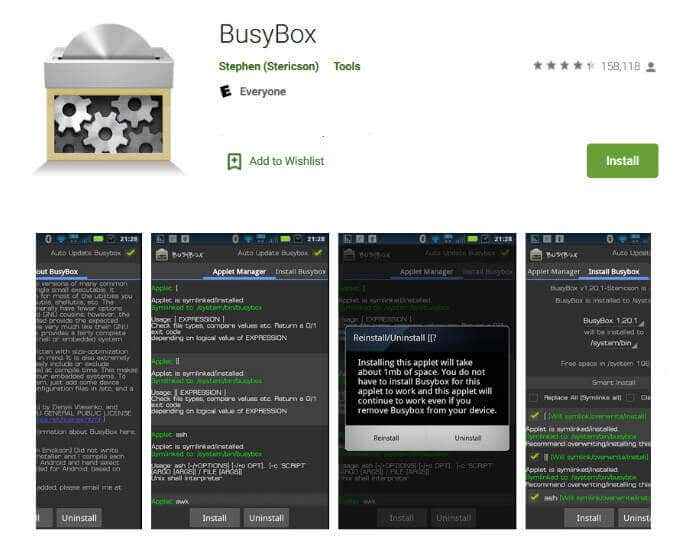
Linux wdraża
Linux wdrażanie to program typu open source używany do łatwego i szybkiego instalowania systemu operacyjnego Linux na telefonie komórkowym z Androidem.
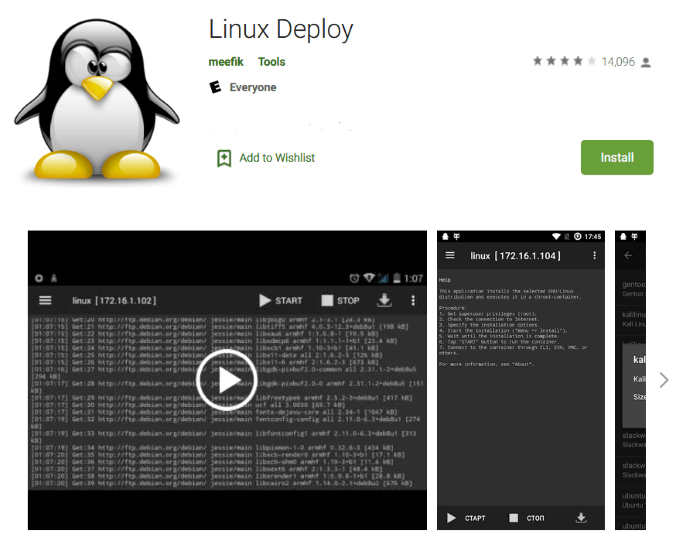
Działa poprzez utworzenie obrazu dysku na flashkard, zamontowanie go i instalowanie rozkładu systemu operacyjnego.
Otwórz aplikację, aby upewnić się, że masz dostęp do korzenia (powinieneś po zainstalowaniu BusyBox). Kliknij przycisk Pobierz w górnej lub dolnej prawej stronie ekranu.
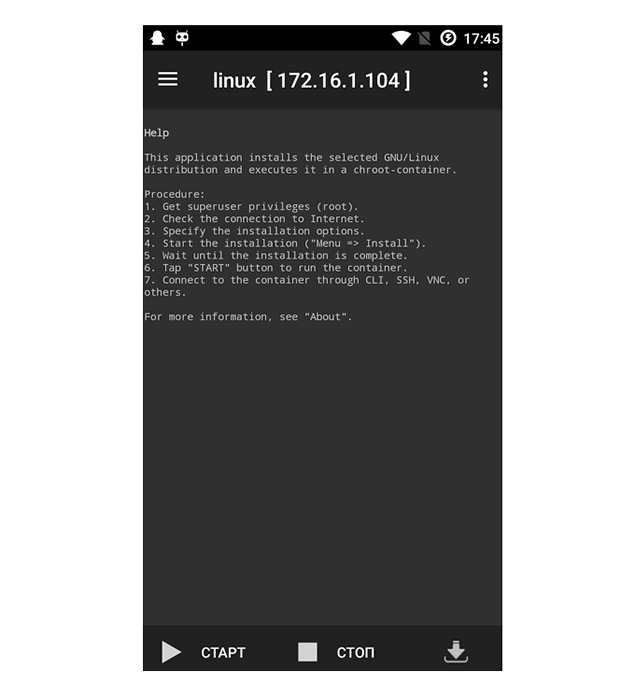
- Teraz zobaczysz menu opcji. Zostaw większość ustawień jako domyślnych. Pod Właściwości: Linux, Wybierz swój dystrybucja.
- Zmień smak Linuksa, wybierając opcję z Pakiet dystrybucyjny.
- Wybierz pulpit, który chcesz Środowisko komputerowe Aby zmienić wygląd aplikacji.
- Pod GUI Ustawienie, zaznaczenie Włączać Aby upewnić się, że urządzenie będzie miało interfejs graficzny. Wejdź do GUI Ustawienia do zmiany opcji, takie jak rozdzielczość ekranu.
- Pod Nieruchomości, Daj sobie uprzywilejowany dostęp, ustawiając swój Nazwa użytkownika Do źródło.
Aby otworzyć menu, kliknij trzy kropki w prawej górnej części ekranu. Wybierać zainstalować i kliknij OK Aby rozpocząć instalację aplikacji w telefonie.
Proces ten trwa trochę czasu, ponieważ instaluje cały rozkład Linux na urządzeniu Android.
Po zakończeniu instalacji kliknij POCZĄTEK otworzyć owoce (pod-składowy), a następnie uderzyć ZATRZYMYWAĆ SIĘ gdy zakończono.
VNC Viewer
Ostateczna aplikacja do zainstalowania jest VNC Viewer. Zmieni twoje urządzenie z Androidem w zdalny pulpit i pozwoli zobaczyć GUI.
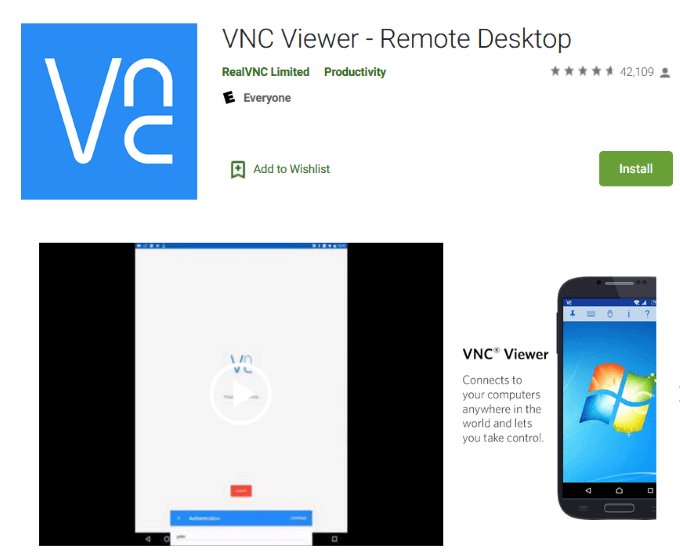
Otwórz aplikację, dodaj nowe połączenie, użyj Localhost: 5900 Do Adres, i kliknij Tworzyć. To otworzy nowe okno dla LocalHost. Kliknij ŁĄCZYĆ.
Wprowadź hasło ustawione wcześniej, gdy zostaniesz poproszony o uwierzytelnienie i kliknij Zrobione. Teraz będziesz mógł zobaczyć Linuksa i użyć go.
Zainstaluj system operacyjny Linux na telefonie komórkowym z Androidem z Userland
Innym sposobem zainstalowania systemu systemu Linux na telefonie komórkowym z Androidem jest korzystanie z aplikacji Userland. Z tą metodą nie ma potrzeby zakorzenienia urządzenia.
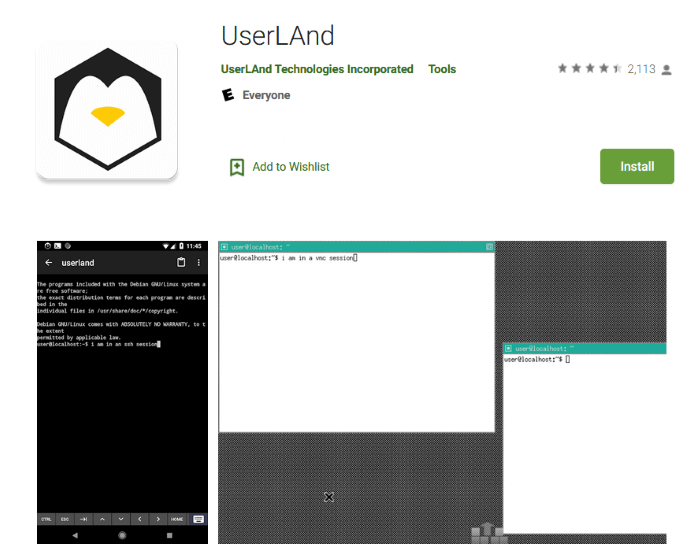
Przejdź do sklepu Google Play, pobierz i zainstaluj użytkowników. Program zainstaluje warstwę w telefonie, umożliwiając uruchomienie wybranej dystrybucji Linux.
Uruchom aplikację, wybierzemy Ubuntu, A potem dotknij OK. Uprawnienia do udzielania aplikacji, klikając UMOŻLIWIĆ.
Podaj szczegóły logowania użytkownika. Wprowadź a Nazwa użytkownika, Hasło, i hasło VNC dla sesji Ubuntu, a następnie dotknij KONTYNUOWAĆ > VNC > KONTYNUOWAĆ.
Userland pobranie wszystkich wymaganych zasobów dla Ubuntu. Proces będzie się różnić w zależności od prędkości Internetu.
Użyjesz tego do VNC i SSH Access. Poczekaj, aż instalacja się zakończy, postęp będzie wyświetlany.
W tym momencie Userland pobranie wszystkich niezbędnych zasobów na sesję Ubuntu. Jak długo trwa proces, zależy od prędkości połączenia.
Po zakończeniu instalacji zostaniesz przekierowany do sklepu Google Play, aby pobrać BVNC.
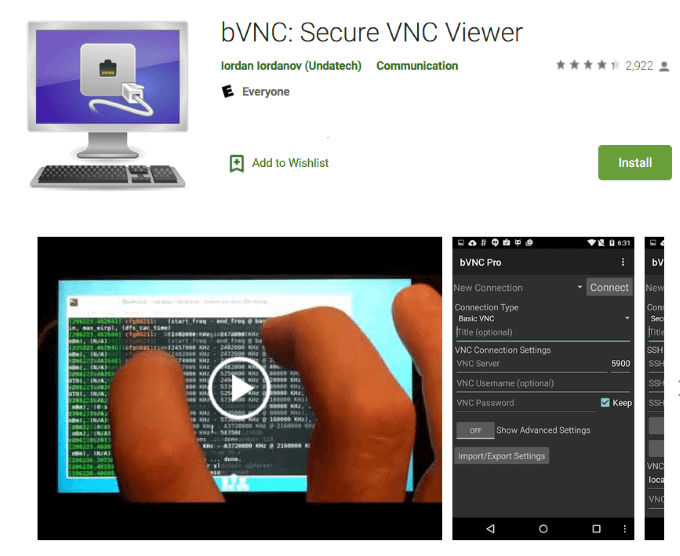
Kliknij zainstalować, Następnie Z powrotem Powrócić do aplikacji Userland. Daj BVNC pozwolenia na dostęp do plików, jeśli zostaniesz zapytany, a następnie kliknij Umożliwić.
Jeśli opcja jest dostępna dla Ubuntu, dotknij go, aby rozpocząć sesję Linux. Jeśli nie ma opcji, kliknij Sesje na dole ekranu, a następnie dotknij + Podpisz w prawym górnym rogu.
Nazwij nową sesję Ubuntu > Wybierz Aplikacje: Ubuntu Dla systemu plików> Wybierz ssh dla typu usługi> Zrobione.
Aby uruchomić sesję Linux, dotknij Sesje Na dole ekranu. Nowa sesja otworzy się na środowisko stacjonarne.
Aby otworzyć aplikacje, dotknij menu Start położonego u dolnej lewej strony ekranu. Zainstaluj nowe programy Linux za pomocą terminalu polecenia, stukając Narzędzia systemowe > LXTERMINAL.
Jeśli chcesz zamknąć pulpit, dotknij w dowolnym miejscu na ekranie> trzy pionowe kropki > Rozłączyć się.
Powyższe metody pokazują, jak zainstalować system systemu Linux na smartfonie. Linux jest bardziej elastyczny niż Android, umożliwiając użytkownikom wykonywanie takich funkcji, jak zaawansowana edycja obrazów, opracowywanie aplikacji i praca w prawdziwym środowisku stacjonarnym.
Minusem jest to, że pracujesz na małym ekranie. Jeśli jednak chcesz mieć możliwość noszenia pulpitu w kieszeni, spróbuj.

